Android Lenovo näitab rakendust vea süstematiseerimiseks. Vea korrigeerimine "Android protsessi meedia
Android-viga .Process.Media - nähtus on üsna laialt levinud. See probleem võib juhtuda igal ajal ja mis tahes Android-seadmega ühe kahest rakendusest: allalaadimishaldur ja multimeedia ladustamine.
Enne abiteeninduskeskuse spetsialistide abi küsimist tasub proovida toime tulla probleemiga iseseisvalt lihtsate manipulatsioonidega. Alltoodud meetodid, hoolimata nende lihtsusest, aitasid väga palju kasutajaid väga palju kasutajaid.
1. meetod: vahemälu ja andmete puhastamine
1 ) Mine "Seaded", seejärel "Rakendustes" ja valige "All". Loetlege avatud akna string alla, kuni leiate "Google'i teenuste raamistiku" elemendi. Seal on vaja puhastada vahemälu ja kustutada andmeid;



![]()
3 ) Nüüd klõpsa "Tagasi" nuppu ja naasta Google'i teenuste raamistikku. Teenuste sunniviisiliselt peatada klõpsates nuppu "Keela", seejärel korrake vahemälu puhastusprotseduuri;


4
) Järgmine, avatud Google Play., valige rakendus ebaõnnestus ja võttes vastu veateate, klõpsake "OK";
5
) Lülitage seade välja lülitada toitenuppu mõne sekundi jooksul;
6
) Käivitage seade uuesti, pöörduge tagasi "Rakenduste" osa, seejärel "Google'i teenuste raamistik" ja taastage teenuste toimimine, klõpsates nuppu "Luba".

2. meetod: Google'i sünkroniseerimise ja multimeedia säilitamise kontrollimine
1 ) Stop Google'i sünkroniseerimine. Seda saab teha, sisestades "Seaded", seejärel "Kontod", seejärel "sünkroonimine", kus peate eemaldama kõik tähistatud väljadega lipud;


2 ) Keela galerii rakenduse ja kustutada oma andmed. Selleks minge "Seaded", seejärel "Rakendustes" (valige "All"), leidke "galerii" rakendus, seejärel "kustuta andmed" ja "Keela".


3 ) Keela üleslaadimishaldur, kasutades eelmises lõigus samal tegevusjärjestusest.


4
) Pärast nende manipulatsiooni läbiviimist taaskäivitage seade.
5
) Probleem peaks otsustama.
Veendumaks, et Android-seadme tavaline töö taastatakse, lubage "allalaadimishaldur", "Galerii" ja tagastage kõik sünkroniseerimisüksuse märkeruudud. Kui probleem ei ole lahendatud, võtke ühendust edasimüüja keskuse tehnilise toe teenusega.
Protsess kõne nimega "Android protsessi meedia."Vastutab kõigi telefoni salvestatud multimeediafailide eest: foto, muusika, video. Kuna on palju selliseid faile ja kasutajad pidevalt töötavad nendega, kustutades, liigutades, ümbernimetamist, seejärel sõnumit, et Android-protsessi meediaga ilmnes viga, ilmneb üsna sageli. Probleemi saab lahendada kahel viisil: Google'i sünkroniseerimise vahemälu puhastamine ja manipuleerimine.
Android protsessi meediaviga ilmneb järgmistel põhjustel:
- Multimeediafailide vale kustutamine.
- Laadimine telefoni video ja heli sobimatu kujul.
- Samade nimedega kaustade olemasolu.
- Rakenduste sisseseade, mis ei ole mobiilsideseadme parameetritega kontrollinud Google'i mängus või kokkusobimatuks.
Et vähem probleeme meedia töö eest vastutava protsessiga, proovige puhastada mälu tarbetute failide eest ja korraldada andmeid. Esita tururakendusi soovitatakse paigaldada sisemälu Telefon, mitte SD-kaardile.
Lisaks on väike trikk: saate luua tühja faili Android-kaustustes nimega ".nomedia". Selle tulemusena ei skaneeri süsteem kataloogi meediumifailide kättesaadavuse kataloogi, mis vähendab selle koormust. Siiski on võimatu tagada, et antud juhul ei toimu Android-protsessi meediaprotsessi, nii et palju tõhusam viis on süsteemi puhastamiseks.
Kui a android protsess Protsessi kandja peatati, mida te teate, järgige neid samme:
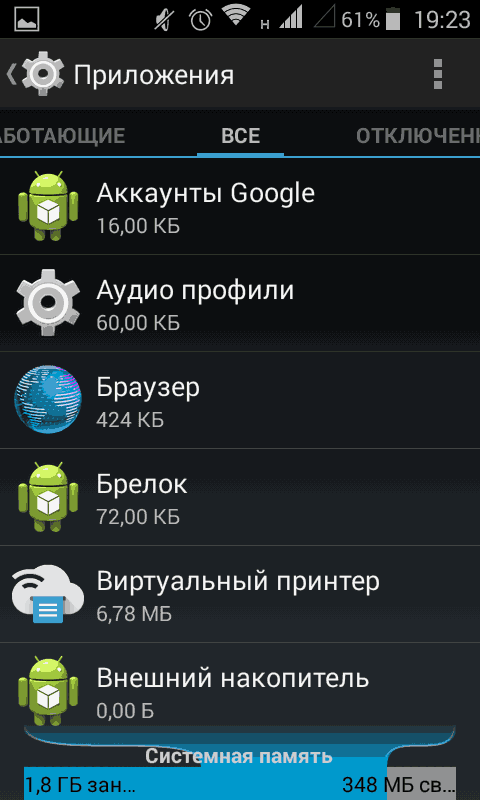
Nende komplekssete manipulatsioonide tulemusena uuendatakse vahemällu salvestatud andmeid ja süsteem lõpetab failide kättesaadavusega, mis ei ole või mis on vigadega salvestatud.
Kui ülalkirjeldatud meetod ei aita probleemi lahendada, ilmub Android protsessi meediaviga jätkuvalt, kuidas olukorda saab kindlaks määrata teise meetodiga? Proovige töötada Google'i sünkroniseerimisega, puhastades samas multimeedia toimimise eest vastutavate muude rakenduste vahemälu. Algoritmi tegevus on järgmine:

Pärast vea sisselülitamist ei tohiks uuesti ilmuda. Veenduge, et probleem on lahendatud, avage rakenduste loend ja lubage "galerii" ja "allalaadimishalduri". Ärge unustage minna tagasi Google'i konto seadete juurde ja lubage sünkroniseerimist.
Kui need meetodid ei aitaks probleemi kõrvaldada, siis kontrollige viiruste süsteemi - võib-olla ebaõnnestumise põhjus on pahavara tegevus. Äärmuslikul juhtumil probleemi lahendamiseks peate süsteemi uuendama või refrusima, kuid tavaliselt langeb viga pärast vahemälu puhastamist.
Mõnikord installimisel erinevate rakenduste, probleemide tekkimine - rakendus ei ole installitud, mäng ei käivitu. Kõige sagedamini on selle Android-protsessi meediaviga süü, mille põhjuseks ja meetodid loetakse käesolevas artiklis.
Nagu te teate, protsessid ja android.process.media vastutavad teenuste töö eest mis tahes operatsioonisüsteemis. See on võtmetähtsusega, sest tema kontrolli all on kõik meediaõpe. Tingimuslikult vastutab see protsess teie piltide, videote salvestiste, muusika, kontaktide ühendamise eest, mida kasutate rakendustega.
Näiteks, kui alustate videopleierit, ei pea te valima, millised dokumendid mängivad - lihtsalt tööd android.process.media. Rakendused on suletud või mitte installitud sõnumiga " android-rakendus Protsessi meediaviga ilmnes "See on põhjusel, et protsess on valesti lõpule viidud.
See võib juhtuda mitmel põhjusel. Esiteks on see vale failisüsteem. See muide ja vea peamine põhjus. Sellegipoolest on suur hulk ja muud võimalikud põhjused. Nende hulgas on failide vale kustutamine, vale video formaat, suur hulk pilte ja identseid nimesid.
Vea määrata
Et vabaneda sagedasest teatest "Viga Android Process Media lisas" ja rakenduse ulatusest peate täitma mõned lihtsad meetmed.
Muide, Android 4.3 versioonide ja hiljem on selline viga üsna haruldane - arendajad kõrvaldasid mõned allikad. Seetõttu soovitame regulaarselt uuendatud, kui teie seade toetab süsteemi uusi versioone.

Kuna vea põhjus peitub reaalsete meediaandmete vahemälu vastuolu, piisab selle lihtsalt selle lihtsalt selleks, et seda uuendatakse õigete parameetritega. Selle jaoks:
- Minge "Seaded" ja valige "Rakendused";
- Leiame "Task Manager" ja avatud;
- Me kustutame taotluse andmed, kui viga ilmneb;
- Me tagastame ja valime "Multimeedia salvestamise" ja kustutame selle andmed;
- Taaskäivitage seade uuesti.
Pärast selliseid manipulatsioone värskendavad mõlemad rakendused oma andmeid vastavalt asjakohastele ja töötavad õigesti ja töötavad õigesti ning sõnum "Android-protsessis Media rakenduses ilmnes viga" Kui programm algab, kaob see.

Kui kasutate andmete salvestamiseks välist mälukaarti, saate selle eemaldada ja rakenduse installida Google'i kaudu. Sellisel juhul paigaldatakse rakendus seadme sisemällu.
Mälukaardi saate vormindada ka andmete säilitamise teel ja seejärel kirjutada need tagasi, kuid juba vastavalt õige failisüsteemiga. Operatsioon on üsna aeganõudev ja mitte kulutatud aega väärt.
Kuidas probleemi ära hoida
Miks toimub Android-viga Protsessi acore., sagedased põhjused Ja me demonteerisime lahendusi. Nüüd räägime selle vea vältimise kohta.
Esiteks, nagu juba varem mainitud, on soovitatav regulaarselt uuendada töö uuematele versioonidele android-süsteemid. See väldib mitte ainult seda probleemi, vaid ka paljusid teisi, sest arendajad parandavad pidevalt oma toodet, kõrvaldades selle kõikidest vigadest. Näiteks Android kasutajate versioonide 4.3 ja üle selle on praktiliselt puudub sõnumeid probleemide android.process.media.
Samuti takistage sõnumi "Android protsessi meediumirakenduses, ilmnes viga" aitab luua tühja faili laiendiga.nomedia. See tuleb paigutada kõikidesse kaustadesse, kus meediumifaile ei sisaldu vastavalt monitorit ei vaadelda.
Android-viga .Process.Media võib tekkida täiesti ootamatult ja hoolimata asjaolust, et see on muutunud Android 2.2-sse, ei tea paljud kasutajad ikka veel tõhusad viisidmis võimaldavad tal seda kõrvaldada ja vältida uuesti ilmumist. Selles artiklis räägime kahest kõigest tõhusad meetodid Vea parandused Android.Process.Media. Proovige neid vaheldumisi ja teie seadme toimimine normaliseeritakse.
Vea android.process.Media ilmumise põhjus
Teate ilmumise põhjused probleemi kohta süsteemirakendus Android.process.Media võib olla mitu. Sellegipoolest peetakse kõige sagedasemat neist allalaadimishalduri või multimeediumi säilitamise keelamiseks. Nad mõlemad töötavad Android.process.Media kimpis.
Kuidas vabaneda Android.Process.Media vead
Android.process.Media töö taastamiseks ja ilma vilkumiseta täielik reset Seaded, nutitelefoni puhastamine või matk teeninduskeskus Pakume teile kaks väikest juhist, mille täitmine iga kasutaja jaoks.
Vahemälu puhastamine ja kogunenud andmete kustutamine
Selle meetodi kasutamisel kustutatakse kustutatakse erakordselt ajutised või süsteemi andmed konkreetsete rakenduste kohta. Kõik nutitelefoni salvestatud kasutajaandmed ja failid jäävad nende kohtadesse.
- Avage seadme seaded ja valige rakendusekategooria.
- Kõigi rakenduste hulgas leidke süsteem Google'i teenuste raamistikuks.
- Taotluse omaduste lehel puhastage vahemälu ja andmete kustutamine.
- Tagasi rakenduste loendisse ja leidke Google'i Mängima. Tehke seda täpselt sama protseduuri.
- Pärast seda pöörduge tagasi omaduste lehele google Apps Teenuste raamistik ja sunniviisiliselt peatada selle süsteemi komponendi, vajutades sobivat nuppu. Siin korrake vahemälu puhastamise korda ja andmete kustutamise korda.
- Lülitage seadme võimsus välja.
- Lülita oma nutitelefoni sisse, mine Google'i teenuste raamistiku rakenduste omaduste lehele tagasi ja käivitage see käsitsi režiimis. Android .Process.Media viga kõrvaldatakse.
Kui teie juhtumi esimene meetod osutus ebaefektiivseks ja pärast seda rakendati, kuvatakse Android.Process.Media viga kuvatakse ühes või muudel juhtudel, minge teisele juhile.
Sünkroonimise seadistamine ja multimeediumihoidla taaskäivitamine
- Kõigepealt peate andmete sünkroonimise täielikult lõpetama Google'i kontoga. Selleks valige Ava seaded\u003e Kontod, valige oma google'i konto ja sünkroonimine ja pärast eemaldage kõik konto seadetes kättesaadavad märkeruudud.
- Mine Seaded\u003e Rakendused leidke galerii, peatage see sunniviisiliselt ja lõpetage andmete kustutamine.
- Pärast üles laadida üleslaadimishalduri rakenduste omadused ja peatada ka käsitsi ja kustutada andmeid.
- Taaskäivitage seade ja pärast täielikku lisamist, aktiveerige galerii ja allalaadimishalduri uuesti.
- Pärast töö kõigi protseduuride ärge unustage, et võimaldada andmete sünkroonimine Google oma konto seadetes. Android.process.Media viga tuleb täielikult kõrvaldada.